这篇教程教优图宝的朋友们用PS制作X展架,教程制作的展架很简单,主要还是分享展架的制作方法和步骤了,难度不大。转发过来和优图宝的朋友们一起分享学习了,先来看看最终的效果图吧:

UtoBao编注:更多PS教程及PS学习请进入优图宝ps实例教程栏目,地址:http://www.utobao.com/news/55.html
利用photoshop软件中通过渐变工具、文字工具、钢笔工具、图层样式等可以制作挂牌。步骤如下:
制作X展架背景:
1)新建文件,尺寸如图,并使用渐变工具填充渐变色,颜色设置如下图所示:
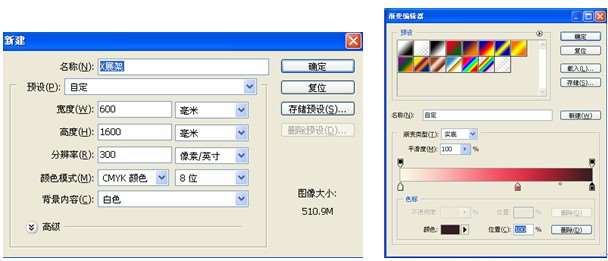

2)找到网络素材,如图所示:
 _ueditor_page_break_tag_
_ueditor_page_break_tag_
3)输入主题文字,并设置图层样式,如图所示:
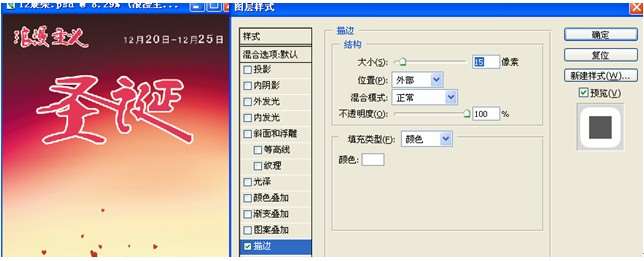
4)输入活动内空,并设置图层样式,如图所示: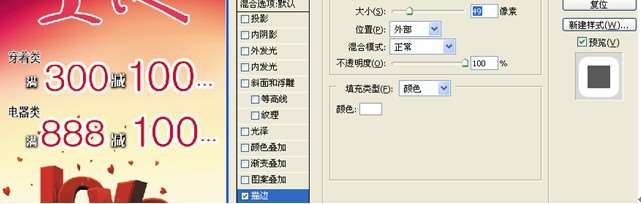
5)用画笔工具找到星形画笔,在右上角绘制星星,得出结果如图所示:

6)用画笔工具找到相关笔触,在右下角绘制画笔笔触,得出结果如图所示:

7)输入活动类文字,并设置标题文字的背景,得出结果如图所示:

各部分组成的最终效果图:

UtoBao编注:更多PS教程及PS学习请进入优图宝ps实例教程栏目,地址:http://www.utobao.com/news/55.html




